vue3.0实现点击切换验证码(组件)及校验
【摘要】 ## 父组件<template> <div class="login"> <van-field center clearable label="验证码" placeholder="输入验证码" v-model="verify" > <template #button> <vueImgVerify ref=...
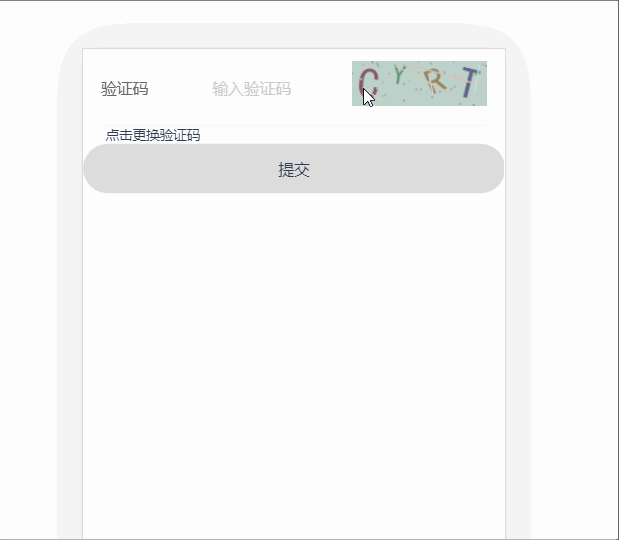
## 父组件
<template>
<div class="login">
<van-field
center
clearable
label="验证码"
placeholder="输入验证码"
v-model="verify"
>
<template #button>
<vueImgVerify ref="verifyRef" />
</template>
</van-field>
<span style="margin:20px">点击更换验证码</span>
<van-button round block type="info" native-type="submit" @click="btn">
提交
</van-button>
</div>
</template>
<script>
// ref 接受一个内部值并返回一个响应式且可变的 ref 对象。ref 对象具有指向内部值的单个 property .value。
import { reactive, ref, toRefs } from "vue";
import vueImgVerify from "../views/lv.vue"; // 引入的子组件
import { Toast } from "vant";
export default {
components: {
vueImgVerify,
},
setup() {
const verifyRef = ref(null);
const state = reactive({
verify: "",
});
const btn = function() {
// console.log(verifyRef.value.imgCode);
// console.log(state.verify);
if (verifyRef.value.imgCode === state.verify) {
Toast.success("验证码输入正确");
} else {
Toast.fail("验证码输入错误");
}
};
return {
...toRefs(state),
btn,
verifyRef,
};
},
};
</script>
<style lang="less"></style>
## reactive, ref, toRefs 可以去官网查看各 代表的含义
子组件 封装组件,即用即粘贴
<template>
<div class="img-verify">
<canvas ref="verify" :width="width" :height="height" @click="handleDraw"></canvas>
</div>
</template>
n
<script type="text/ecmascript-6">
import { reactive, onMounted, ref, toRefs } from 'vue'
export default {
setup() {
const verify = ref(null)
const state = reactive({
pool: 'ABCDEFGHIJKLMNOPQRSTUVWXYZ1234567890', // 字符串
width: 120,
height: 40,
imgCode: ''
})
onMounted(() => {
// 初始化绘制图片验证码
state.imgCode = draw()
})
// 点击图片重新绘制
const handleDraw = () => {
state.imgCode = draw()
}
// 随机数
const randomNum = (min, max) => {
return parseInt(Math.random() * (max - min) + min)
}
// 随机颜色
const randomColor = (min, max) => {
const r = randomNum(min, max)
const g = randomNum(min, max)
const b = randomNum(min, max)
return `rgb(${r},${g},${b})`
}
// 绘制图片
const draw = () => {
// 3.填充背景颜色,背景颜色要浅一点
const ctx = verify.value.getContext('2d')
// 填充颜色
ctx.fillStyle = randomColor(180, 230)
// 填充的位置
ctx.fillRect(0, 0, state.width, state.height)
// 定义paramText
let imgCode = ''
// 4.随机产生字符串,并且随机旋转
for (let i = 0; i < 4; i++) {
// 随机的四个字
const text = state.pool[randomNum(0, state.pool.length)]
imgCode += text
// 随机的字体大小
const fontSize = randomNum(18, 40)
// 字体随机的旋转角度
const deg = randomNum(-30, 30)
/*
* 绘制文字并让四个文字在不同的位置显示的思路 :
* 1、定义字体
* 2、定义对齐方式
* 3、填充不同的颜色
* 4、保存当前的状态(以防止以上的状态受影响)
* 5、平移translate()
* 6、旋转 rotate()
* 7、填充文字
* 8、restore出栈
* */
ctx.font = fontSize + 'px Simhei'
ctx.textBaseline = 'top'
ctx.fillStyle = randomColor(80, 150)
/*
* save() 方法把当前状态的一份拷贝压入到一个保存图像状态的栈中。
* 这就允许您临时地改变图像状态,
* 然后,通过调用 restore() 来恢复以前的值。
* save是入栈,restore是出栈。
* 用来保存Canvas的状态。save之后,可以调用Canvas的平移、放缩、旋转、错切、裁剪等操作。 restore:用来恢复Canvas之前保存的状态。防止save后对Canvas执行的操作对后续的绘制有影响。
*
* */
ctx.save()
ctx.translate(30 * i + 15, 15)
ctx.rotate((deg * Math.PI) / 180)
// fillText() 方法在画布上绘制填色的文本。文本的默认颜色是黑色。
// 请使用 font 属性来定义字体和字号,并使用 fillStyle 属性以另一种颜色/渐变来渲染文本。
// context.fillText(text,x,y,maxWidth);
ctx.fillText(text, -15 + 5, -15)
ctx.restore()
}
// 5.随机产生5条干扰线,干扰线的颜色要浅一点
for (let i = 0; i < 5; i++) {
ctx.beginPath()
ctx.moveTo(randomNum(0, state.width), randomNum(0, state.height))
ctx.lineTo(randomNum(0, state.width), randomNum(0, state.height))
ctx.strokeStyle = randomColor(180, 230)
ctx.closePath()
ctx.stroke()
}
// 6.随机产生40个干扰的小点
for (let i = 0; i < 40; i++) {
ctx.beginPath()
ctx.arc(randomNum(0, state.width), randomNum(0, state.height), 1, 0, 2 * Math.PI)
ctx.closePath()
ctx.fillStyle = randomColor(150, 200)
ctx.fill()
}
return imgCode
}
return {
...toRefs(state),
verify,
handleDraw
}
}
}
</script>
<style type="text/css">
.img-verify canvas {
cursor: pointer;
}
</style>
【声明】本内容来自华为云开发者社区博主,不代表华为云及华为云开发者社区的观点和立场。转载时必须标注文章的来源(华为云社区)、文章链接、文章作者等基本信息,否则作者和本社区有权追究责任。如果您发现本社区中有涉嫌抄袭的内容,欢迎发送邮件进行举报,并提供相关证据,一经查实,本社区将立刻删除涉嫌侵权内容,举报邮箱:
cloudbbs@huaweicloud.com
- 点赞
- 收藏
- 关注作者


评论(0)